 Upgraden webaplicatie naar een nieuwe versie
Upgraden webaplicatie naar een nieuwe versie
| ► | De nieuwe download plaatsen op zelfde locatie (zie hieronder) |
| ► | Risicoraming-Webapplicatie-Upgrade-v2.0.7.zip Uitpakken en plaatsen over de huidige applicatie. |
| ► | Randvoorwaarden: alle gebruikers zijn uitgelogd, de site is gestopt en daarna bovenstaande procedure uitvoeren. |
|
 Installatie Webapplicatie
Installatie Webapplicatie
| • | Voorbeeldinstallatie van de Webapplicatie op: |
| • | Dezelfde Windows Server 2003 als waarop de database is geïnstalleerd, |
| • | Microsoft Internet Information Services 6. |
| • | Maak een map aan voor de Webapplicatie., standaardlocatie van deze nieuwe map is:
C:\Inetpub\
Maar iedere andere locatie is vanzelfsprekend ook mogelijk. Onze suggestie voor de naam van de map is ‘Risicoraming’. Resultaat is:
C:\Inetpub\Risicoraming
|
| • | Pak de bestanden uit het zip-bestand ‘Risicoraming-Webapplicatie.zip’ uit in de zojuist aangemaakte map. Het resultaat is:
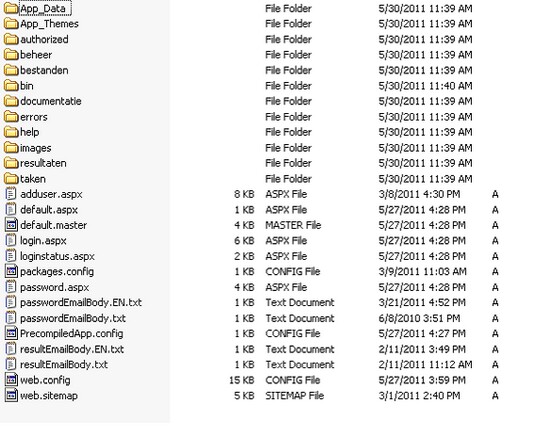
|
| • | Pak de bestanden uit het zip-bestand ‘Risicoraming-Assemblies.zip’ uit in de ‘bin’ map. Het resultaat is:
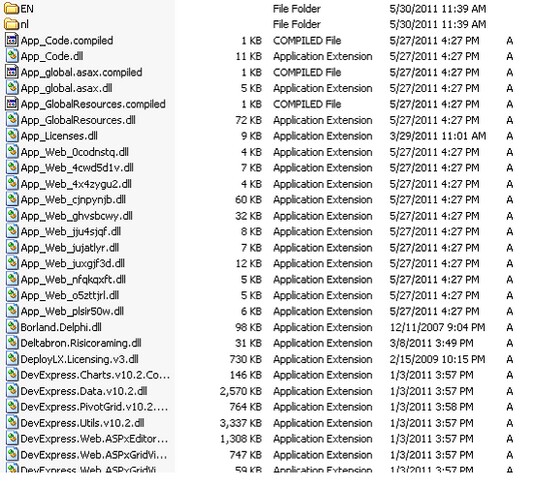
|
| • | Pak de bestanden uit het zip-bestand ‘Risicoraming-Licentie.zip’ uit. Plaats het bestand ‘licentie.xml’ in de map ‘App_Data’ en het bestand ‘Risicoraming.lic’ in de map ‘bin’. |
| • | Start de ‘IIS manager’, bijvoorbeeld door het commando ‘inetmgr’ op de command line. |
| • | Maak een nieuwe website aan met de volgende parameters: |
| o | Description: Risicoraming |
| o | Host header: risicoraming |
| o | Path: C:\Inetpub\Risicoraming |
| o | Permissions: Read, Run scripts |
(Opm. er dient een verwijzing te zijn in de DNS of hosts bestand voor ‘risicoraming’ naar de lokale machine. Pas de host header aan de bedrijfseigen standaard aan.)
| • | Pas de volgende eigenschappen van de nieuwe website als volgt aan: |
| o | Onder ‘documents, default content page’ voeg ‘default.aspx’ eventueel toe en breng die naar de bovenzijde van de lijst. |
| o | Onder ‘ASP.NET’ selecteer versie 2.0.50727. |
| • | Het resultaat:
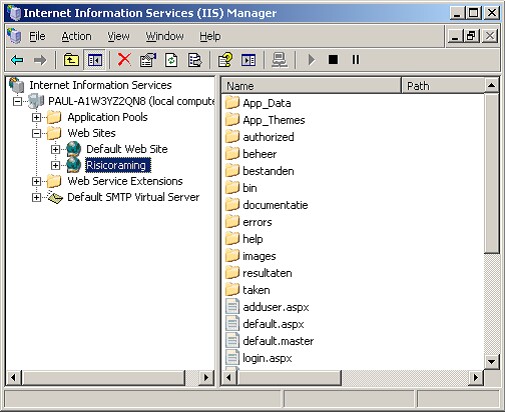
|
| • | Browse naar deze website, resultaat:
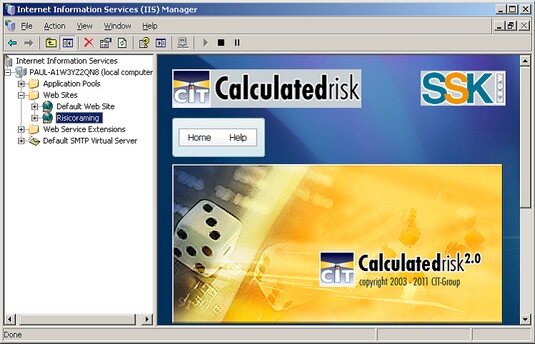
NB. Risicoraming gebruikt de taal zoals gedefinieerd in de configuratie van Windows en/of Internet Explorer, in dit geval Engels. |
| • | Open het bestand ‘web.config’ (in dit voorbeeld c:\Inetpub\Risicoraming\web.config) uit de hoofdmap van de website in een teksteditor, bijvoorbeeld Notepad. |
| o | Zoek naar de tekst ‘{INSTANCE}’, wijzig die in de naam van de instance op deze machine, bijvoorbeeld ‘.\SQLEXPRESS’. |
| o | In dezelfde regel staat tevens ‘{DATABASE}’, wijzig dit in ‘Risicoraming’. |
| o | Wijzig ‘{USER}’ in ‘Risicoraming’. |
| o | Wijzig tenslotte ‘{ PASSWORD}’ in het wachtwoord van de database zoals eerder opgegeven. |
<connectionStrings>
<add name="ConnectionString" connectionString="Data Source=.\SQLEXPRESS;initial catalog=Risicoraming;User ID=Risicoraming;Password=MijnWachtwoord;" providerName="System.Data.SqlClient" />
</connectionStrings>
| o | Zoek naar de tekst ‘{SMTP}’, wijzig die in de naam (FQDN) van de SMTP server die door Risicoraming gebruikt kan worden. |
| • | Start een browser en ga naar http://risicoraming, resultaat:
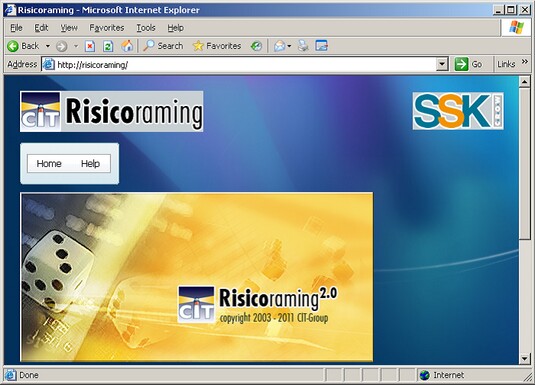
|
| • | Ga naar Help à Licentie, controleer de licentie. Neem bij onverwacht resultaat contact op met CIT-Group. |
| • | Open http://risicoraming/adduser.aspx
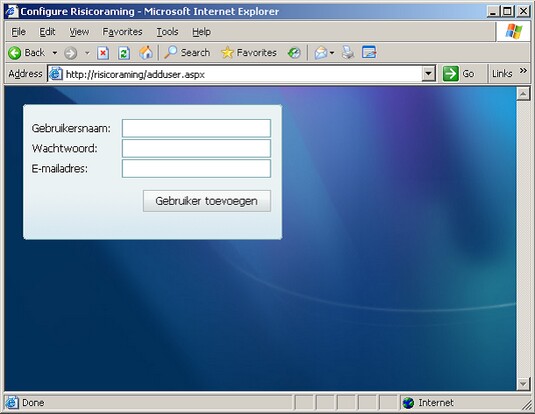
|
| o | Dit scherm is bedoeld om éénmalig een applicatiebeheerder aan Risicoraming toe te voegen. Overige gebruikers kunnen en moeten via de applicatie zelf worden beheerd. |
| o | Vul een (nieuwe) gebruikersnaam in voor de applicatiebeheerder. |
| o | Vul een wachtwoord in, lengte tenminste 5 tekens. |
| o | Vul een geldig e-mailadres in. |
| o | Klik op ‘Gebruiker toevoegen’. |
| o | Ga alleen verder na melding ‘Gebruiker is toegevoegd’.
|
| • | Ga naar http://risicoraming, klik op Home à Inloggen |
| o | Log in met de zojuist aangemaakte gebruiker. |
| o | Maak een nieuwe gebruiker aan, gebruik een uw eigen e-mailadres. |
| o | Ga naar Home à Inloggen. |
| o | Klik op ‘Wachtwoord vergeten’. |
| o | Voer de nieuwe gebruikersnaam in en klik op ‘E-mail mijn wachtwoord’. |
| o | Controleer of een nieuw wachtwoord is verstuurd aan uw e-mail.
|
| • | Verwijder het bestand ‘adduser.aspx’ uit de hoofmap van de webapplicatie. |
|




![]() Upgraden webaplicatie naar een nieuwe versie
Upgraden webaplicatie naar een nieuwe versie